Tensorflow2.0学习记录
序言:这章我们主要讲一下matplotlib库
matplotlib:绘制图标的第三方库,可以快速方便的生成高质量图表。
数据可视化能帮助我们理解和发现数据之间的关系,可以更加清晰、易懂的方式展示算法结果。
安装好了Anaconda之后,matplotlib就已经被安装好了,若没有也可使用pip安装。
导入matplotlib库中的pyplot子库
import matplotlib.pyplot as plt
figure对象
其主要参数如图:

简单应用一下,创建一个3*3英寸的图像,背景为蓝色。

plot()函数绘制空白图像,show()函数显示图象
如果想对画布进行分割区域,需要用到subplot()函数,主要参数以及分割区域的依次序号如下图:
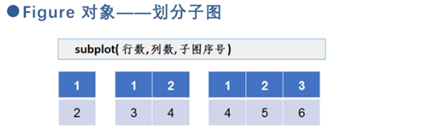
前两个参数只是告诉电脑我们需要几块区域,真正在区域创建图像需要用到第三个参数。
我们也可以对图像添加标题,可以添加主标题和子标题:
plt.suptitle("主标题")
plt.title( "子标题" )
他们分别对应的主要参数有这些:


非常的自定义个性化的设计,可以让标题变成我们想让它成为的任何样子。
其中title()参数中的fontdict这个参数,是指我们可以提前把想要的标题样式的信息储存在一个字典里,我们通过这个参数把字典录入,这样或许会更加简洁清晰。
下一步或许我们想要中文标题,需要利用:

| 中文字体 | 英文描述 | 中文字体 | 英文描述 |
|---|---|---|---|
| 宋体 | SimSun | 楷体 | KaiTi |
| 黑体 | SimHei | 仿宋 | FangSong |
| 微软雅黑 | Microsoft YaHei | 隶书 | LiSu |
| 微软正黑体 | Microsoft JhengHei | 幼圆 | YouYuan |
最后恢复标准默认设置:

为使得画面更加符合我们的心意,可以使用tight_layout()函数来调整子图像所在的区域:

最后我们来演示一遍:
import matplotlib.pyplot as plt
plt.rcParams["font.sans-serif"]="SimHei"
plt.figure(figsize=( 6,5 ), facecolor = "grey", edgecolor="yellow" )
plt.suptitle("最后的生还者2", fontweight='medium' )
plt.subplot(233)
plt.title( "乔尔", color="R", )
plt.subplot(234)
plt.title("艾莉", color="green", rotation=45, )
plt.subplot(235)
tina = { 'color':'green', 'rotation':-45 }
plt.title("蒂娜",fontdict=tina)
plt.tight_layout( rect=[0,0,1,0.9])
plt.show()
我创建了一个名字为1的画布,背景为灰色,然后创建了6个区域,但只在3、4、5号区域填充图像。具体图像属性如上,得到结果如下:

绘制散点图
散点图:是数据点在直角坐标系的分布图
在pyplot库中,我们利用scatter()函数进行绘制散点图。主要参数如下图:

参数x和y不可省略,这代表了数据点的坐标剩下的则是对数据点的自定义。
marker是一个字符类型,可以用“o” “*”这样很形象的形状简单代表。也有其他常用的数据点样式。
要想把图例显示出来,需要
legend(loc,fontsize)
其中,loc代表图例的位置,fontsize代表字体大小;
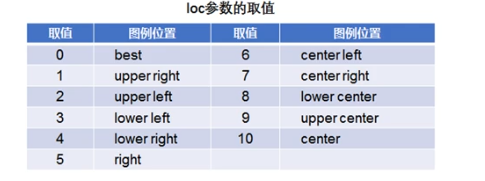

绘制散点图也需要用到numpy库,利用随机数模块:
 如果我们想要绘制正态分布的散点图:
如果我们想要绘制正态分布的散点图:
n=1666
x1=np.random.normal(0,1,n)
y1=np.random.normal(0,1,n)
如果需要均匀分布的散点图:
n=1666
x2=np.random.uniform(-4,4,n)
y2=np.random.uniform(-4,4,n)
其中,n是点的个数,normal中0代表均值,也就是这些正态分布散点的中心,1为标准差;在uniform中,-4到4是只正态分布的边界,n为个数。
既然已0为中心,那么坐标轴一定会有负轴,要想显示负轴,需要:
plt.rcParams["axes.unicode_minus"]=False
如果想要显示均值和标准差,可以使用text()函数:

这里的x、y都不可省略,这是所代表在图的指定位置添加文字
也可以对x轴和y轴进行设置标签或者自定义设置:
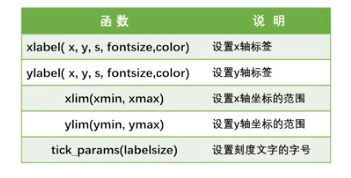 最后展示一下:
最后展示一下:

如果把正态分布和均匀分布的数据点放在一个图内,则:
import numpy as np
import matplotlib.pyplot as plt
plt.rcParams["font.sans-serif"]="SimHei"
plt.rcParams["axes.unicode_minus"]=False
n=1666
x1=np.random.normal(0,1,n)
y1=np.random.normal(0,1,n)
x2=np.random.uniform(-4,4,n)
y2=np.random.uniform(-4,4,n)
plt.scatter( x1,y1,color="green", marker='o', label='近距离传播' )
plt.scatter( x2,y2,color="blue", marker='*',label='远距离传播' )
plt.suptitle( '飞沫的喷射范围' )
#plt.text(3,3,'均值:0\n标准差:1') 可要可不要
plt.xlabel('喷射宽度x')
plt.ylabel('喷射长度y')
plt.xlim(-4,4)
plt.ylim(-4,4)
plt.legend()
plt.show()
得到结果:

绘制折线图
折线图:在散点图的基础上,将相邻的点用线段相连接
在pyplot中,利用plot()函数来绘制折线图
其主要参数如下:
 x坐标可以不写,因为它会默认从零开始间隔为1依次往后,但是y坐标必须要写,剩下的主要参数基本与绘制一个散点图差不多的要求。
x坐标可以不写,因为它会默认从零开始间隔为1依次往后,但是y坐标必须要写,剩下的主要参数基本与绘制一个散点图差不多的要求。
仍然利用numpy库,生成随机数列:
n=25
y=np.random.randint(22,36,n)
绘制折线的基本方法已经掌握,接下来便是利用已知的各种函数对图像进行修饰:
举一个模拟温度的例子:
import numpy as np
import matplotlib.pyplot as plt
plt.rcParams["font.sans-serif"]="SimHei"
n=30
y1=np.random.randint( 22,36,n )
y2=np.random.randint( 14,25,n )
plt.plot( y1,label='白天最高气温', color='red' )
plt.plot( y2,label='夜晚最高气温', color='blue' )
plt.ylim(0,40)
plt.xlim(1,30)
plt.suptitle( '6月气温折线图' )
plt.xlabel('日期/day', color='purple' )
plt.ylabel('温度/℃', color='purple')
plt.legend()
plt.show()
得到结果:

绘制柱状图
柱状图:由一系列高度不等的助兴条文表示数据分布的情况
使用bar()函数来绘制柱形图,其主要参数如下:

left是指柱形图的位置序列,也是柱形的左边缘位;height是柱形高度,这两者不可省略。
width指的是柱形的宽度,默认值为0.8,剩下的参数与前面讲过的用法类似。
接下来简单应用一下:
import numpy as np
import matplotlib.pyplot as plt
plt.rcParams["font.sans-serif"]="SimHei"
y=np.arange( 100,600,50 )
x=len(y)
plt.bar( range(x),y,color='blue', label='营业额' )
plt.suptitle('校园小吃店\n买到就是赚到', fontsize='large', fontweight='bold' )
plt.xlabel('天/day',color='purple')
plt.ylabel( '营业额/万元', color='purple' )
plt.legend()
plt.show()
得到结果:

感谢观看
欢迎各位批评指正 😃





















 7119
7119











 被折叠的 条评论
为什么被折叠?
被折叠的 条评论
为什么被折叠?








